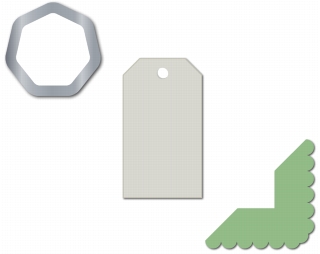
In diesem Abschnitt finden Sie Informationen zu den folgenden Themen:
• |
• |
Sie können die Ecken aller Kurvenobjekte auskehlen, abrunden oder abfasen, unabhängig davon, ob sie aus einer Form, Linie, Text oder Bitmap entstanden sind. Beim Abrunden entsteht eine abgerundete Ecke, das Auskehlen erzeugt eine abgerundete und nach innen gewölbte Ecke (Hohlkehle) und nach dem Abfasen ist die Ecke abgeschrägt. Mit CorelDRAW können Sie die Ecken in einer Vorschau anzeigen, bevor Sie die Änderungen anwenden. Informationen zum Ändern der Ecken von Quadraten und Rechtecken finden Sie unter Rechtecke und Quadrate zeichnen.
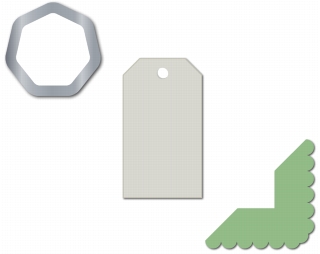
Abrunden, Abfasen und Auskehlen von verschiedenen Formen
Wenn Sie die Ecken von Formen ohne Kurven ändern, wird die Form automatisch in Kurven konvertiert. Änderungen werden allen Ecken zugewiesen, sofern nicht einzelne Knoten ausgewählt werden. Bevor einzelne Knoten ausgewählt werden können, müssen Sie Objekte jedoch mit dem Befehl In Kurven konvertieren manuell in Kurven konvertieren. Die betreffende Ecke muss aus zwei geraden Linien oder gekrümmten Segmenten entstanden sein, die sich in einem Winkel von weniger als 180 Grad schneiden.
Sie müssen den Eckenradius angeben, um die Größe einer abgerundeten oder ausgekehlten Ecke zu bestimmen. Der Radius wird vom Mittelpunkt der Kurve zu seiner äußeren Begrenzung gemessen. Mit höheren Werten für den Radius werden stärker abgerundete bzw. tiefer ausgekehlte Ecken erstellt.
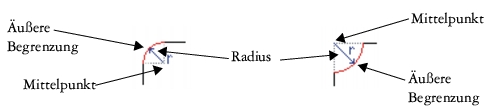
Von links nach rechts: Radius einer abgerundeten und einer ausgekehlten Ecke.
Der Wert für die Größe beim Abfasen einer Ecke stellt die Entfernung der Fase in Bezug auf die Position der ursprünglichen Ecke dar. Mit größeren Werten für die Größe einer Ecke wird eine längere abgefaste Ecke erstellt.

Der Vorgang wird nicht ausgeführt, wenn der Wert für das Auskehlen, Abrunden oder Abfasen zu hoch ist. Dies ist z. B. der Fall, wenn die Liniensegmente nicht lang genug sind, um den Radius oder Fasenabstand zuzuweisen. Beim Festlegen der Werte für diese Vorgänge sollten Sie berücksichtigen, dass die Liniensegmente anfangs oft lang genug erscheinen, dass sie sich jedoch verkürzen, wenn der Radius bzw. Fasenabstand auf das Objekt angewendet wird.
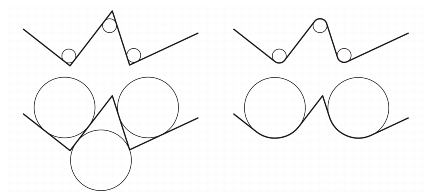
In unserem Beispiel stellen die Kreise die Einstellungen für den Radius der Abrundung dar. In der oberen Zeile sehen Sie links die vorgeschlagenen Abrundungen und rechts die Ergebnisse der Abrundung. In der unteren Zeile sehen Sie links die vorgeschlagenen Abrundungen; rechts bei den Ergebnissen der Abrundung fällt jedoch auf, dass nicht alle Ecken abgerundet wurden. Nach dem Abrunden der ersten Ecke kann die folgende Ecke nicht abgerundet werden, da das Liniensegment nicht lang genug ist. Die Ecke wird übersprungen und die nächste Ecke abgerundet.
| So ändern Sie Objektecken durch Abrunden oder Auskehlen |
1. |
Wählen Sie mit dem Hilfsmittel Auswahl
|
2. |
Klicken Sie auf Fenster |
3. |
Wählen Sie im Andockfenster Abrunden/Auskehlen/Abfasen im Listenfeld
Vorgang eine der folgenden Optionen.
|
• |
Abrunden
|
• |
Auskehlen
|
4. |
Geben Sie im Feld Radius einen Wert ein.
|
5. |
Klicken Sie auf Zuweisen.
|
Die Schaltfläche Zuweisen ist nur verfügbar, wenn gültige Objekte oder
Knoten ausgewählt sind.
|
Um mit dem Hilfsmittel Form
|
| So schrägen Sie Ecken durch Abfasen ab |
1. |
Wählen Sie mit dem Hilfsmittel Auswahl
|
2. |
Klicken Sie auf Fenster |
3. |
Wählen Sie im Andockfenster Abrunden/Auskehlen/Abfasen im Listenfeld
Vorgang die Option Abfasen.
|
4. |
Geben Sie im Feld Entfernung einen Wert ein, um festzulegen, wo die Abfasung
relativ zur ursprünglichen Ecke beginnen soll.
|
5. |
Klicken Sie auf Zuweisen.
|
Um mit dem Hilfsmittel Form
|
|
|
Copyright 2012 Corel Corporation. Alle Rechte vorbehalten.